Page 1
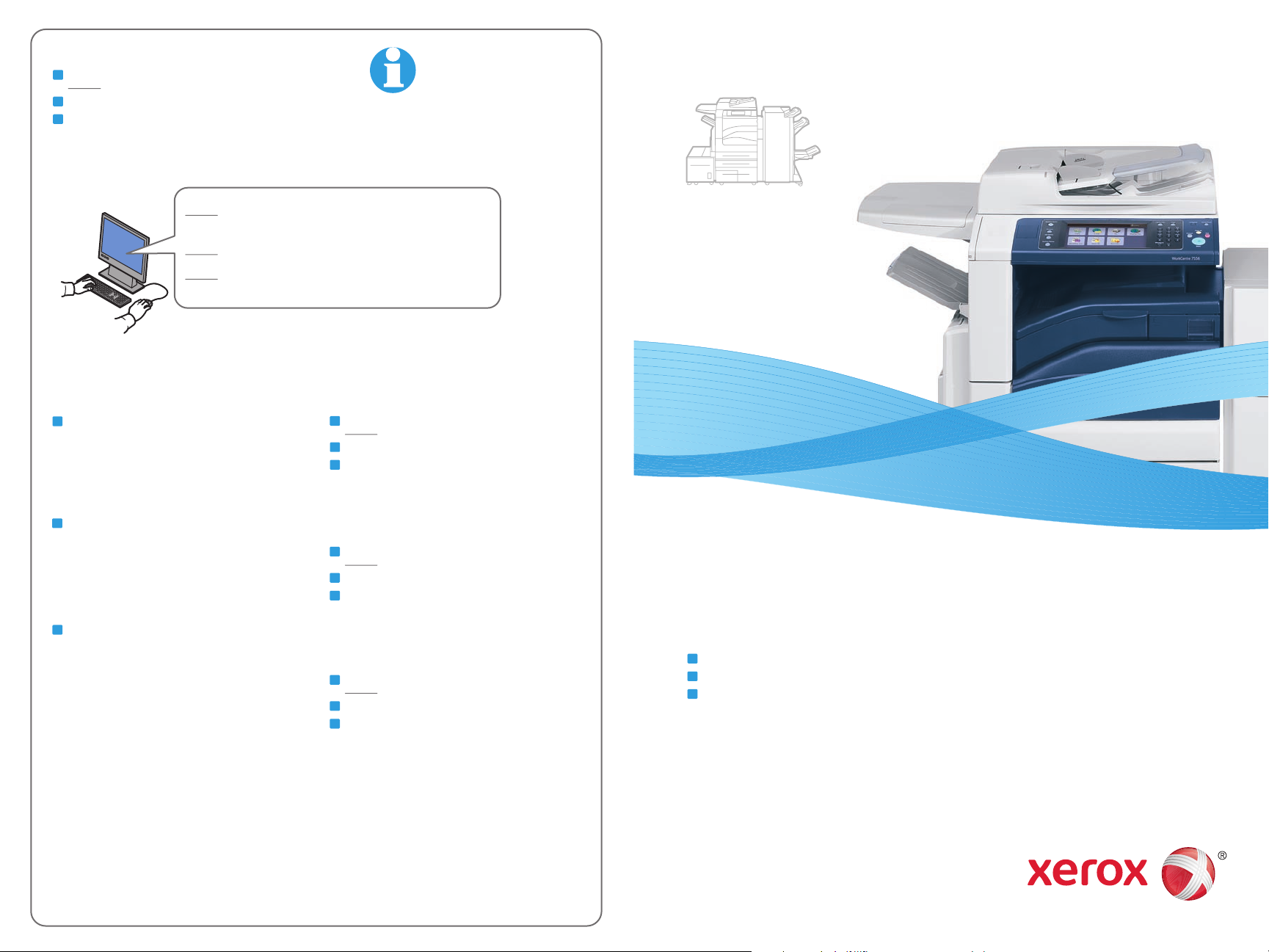
EN
More Information
ES
Más información
PT
Mais informações
www.xerox.com/office/WC75xxsupport
www.xerox.com/msds (U.S./Canada)
www.xerox.com/environment_europe
www.xerox.com/office/businessresourcecenter
www.xerox.com/security
Xerox® WorkCentre® 7500 Series
Multifunction Printer
www.xerox.com/office/WC75xxsupport
EN
• Print drivers and utilities
• User manuals and instructions
• Online Support Assistant
• Safety specifications (in User Guide)
ES
• Controladores y utilidades de la impresora
• Manuales de usuario e instrucciones
• Asistente de Ayuda en línea
• Especificaciones de seguridad (en la Guía del
usuario)
PT
• Drivers de impressão e utilitários
• Manuais do usuário e instruções
• Assistente de suporte on-line
• Especificações de segurança (no Guia do Usuário)
www.xerox.com/msds (U.S./Canada)
www.xerox.com/environment_europe
EN
Material Safety Data Sheets
ES
Fichas de datos de seguridad
PT
Folhas de Dados sobre Segurança Material
www.xerox.com/office/
businessresourcecenter
EN
Templates, tips, and tutorials
ES
Plantillas, consejos y lecciones prácticas
PT
Modelos, dicas e tutoriais
www.xerox.com/security
EN
Security news and information
ES
Noticias e información de seguridad
PT
Notícias e informações de segurança
®
Xerox
WorkCentre® 7500 Series
Quick Use Guide
EN
English
ES
Español
PT
Português Brasileiro
Guía de uso rápido
Guia de Utilização Rápida
604E55321 Rev A © 2011 Xerox Corporation. All rights reserved.
Xerox® and the sphere of connectivity design are trademarks of Xerox Corporation
in the United States and/or other countries.
Page 2
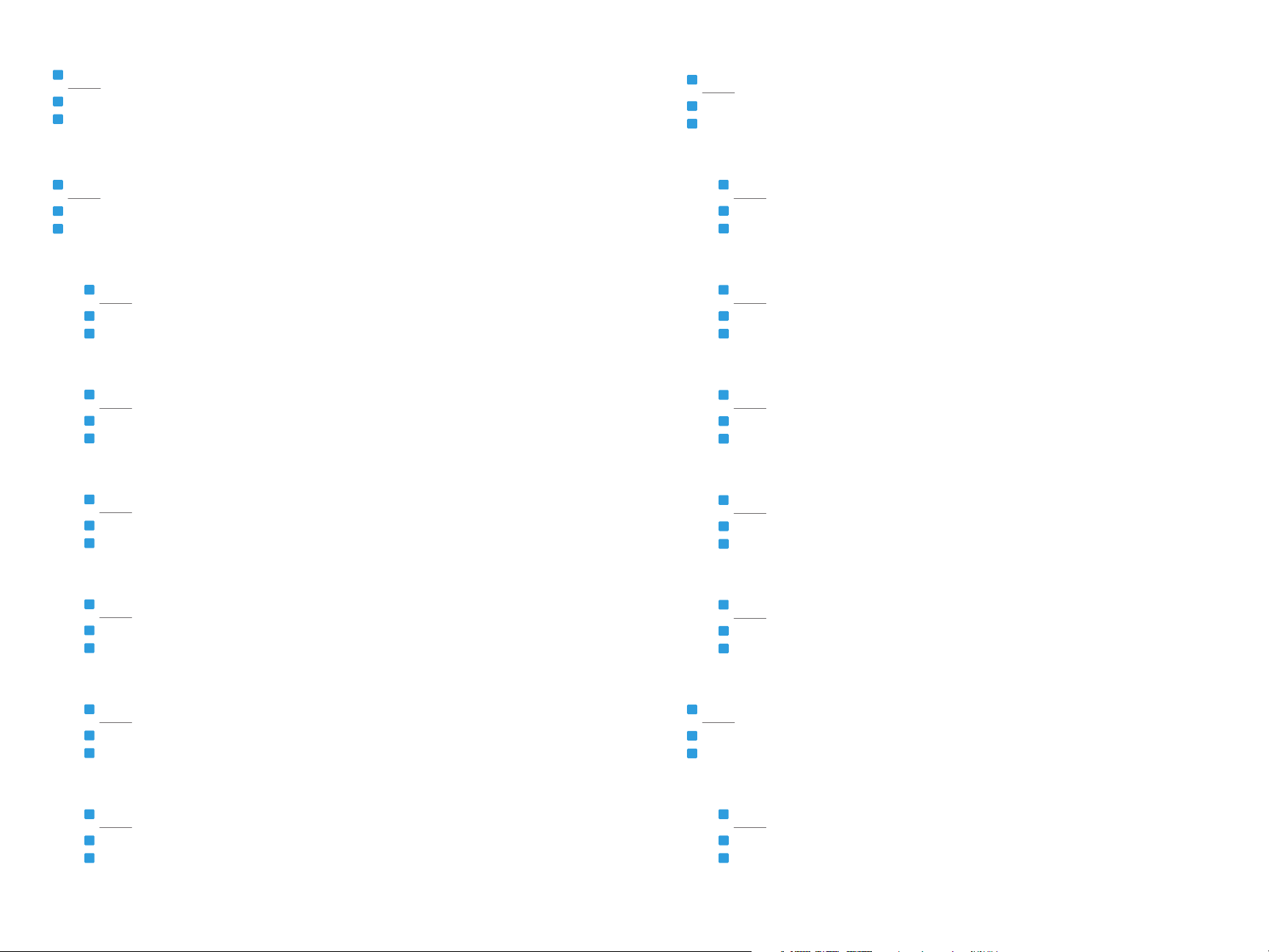
2
www.xerox.com/office/WC75xxsupport
EN
ES
PT
Contents
Contenido
Índice
Printer Basics ................................................................................................................3
Fundamentos de la impresora
Introdução à impressora
EN
ES
PT
Printing............................................................................................................................8
Impresión
Impressão
EN
ES
PT
Copying........................................................................................................................14
Copia
Cópia
EN
ES
PT
Recorrido por la impresora
Roteiro da impressora
EN
ES
PT
Printer Tour........................................................................................................................................................3
Panel de control
Painel de controle
EN
ES
PT
Control Panel ................................................................................................................................................... 5
Soportes admitidos
Material aceito
EN
ES
PT
Supported Media.........................................................................................................................................10
Instalación de los controladores
Instalando drivers
EN
ES
PT
Installing Drivers.............................................................................................................................................8
Controladores de impresión
Drivers de impressão
EN
ES
PT
Print Drivers.......................................................................................................................................................8
Copia básica
Cópia básica
EN
ES
PT
Basic Copying................................................................................................................................................14
Colocación de papel
Colocação de papel
EN
ES
PT
Loading Media..............................................................................................................................................11
Impresión desde USB
Impressão USB
EN
ES
PT
Printing from USB........................................................................................................................................12
Menú Estado de la máquina
Menu Status da máquina
EN
ES
PT
Machine Status Menu...................................................................................................................................6
Facturación e información de uso
Informações de faturamento e uso
EN
ES
PT
Billing and Usage Information..................................................................................................................6
Servicios de Internet de CentreWare
Serviços do CentreWare na Internet
EN
ES
PT
CentreWare Internet Services....................................................................................................................7
Informe de configuración
Relatório de configuração
EN
ES
PT
Configuration Report.....................................................................................................................................7
Page 3

EN
Scanning......................................................................................................................16
ES
Escaneado
PT
Digitalização
EN
Scan to Email.................................................................................................................................................16
ES
Escanear a e-mail
PT
Digitalizar para e-mail
EN
Faxing ...........................................................................................................................18
ES
Envío de fax
PT
Envio de fax
EN
Basic Faxing...................................................................................................................................................18
ES
Envío de fax básico
PT
Envio de fax básico
EN
Printer Tour
ES
Recorrido por la impresora
PT
Roteiro da impressora
EN
Finishers
ES
Acabadoras
PT
Módulos de acabamento
EN
Booklet Maker
ES
Realizador de folletos
PT
Criador de livretos
Printer Basics
EN
Troubleshooting .......................................................................................................20
ES
Solución de problemas
PT
Solução de problemas
EN
Paper Jams.....................................................................................................................................................20
ES
Atascos de papel
PT
Atolamentos de papel
www.xerox.com/office/WC75xxsupport
EN
High-Capacity Feeder
ES
Alimentador de alta capacidad
PT
Alimentador de Alta Capacidade
EN
Optional accessories may be part of your printer setup.
See the User Guide for more information.
ES
La configuración de su impresora puede contener accesorios opcionales.
Si desea más información, consulte la Guía del usuario.
PT
Os acessórios opcionais podem fazer parte da configuração da sua impressora.
Consulte o Guia do Usuário para obter mais informações.
3
Page 4
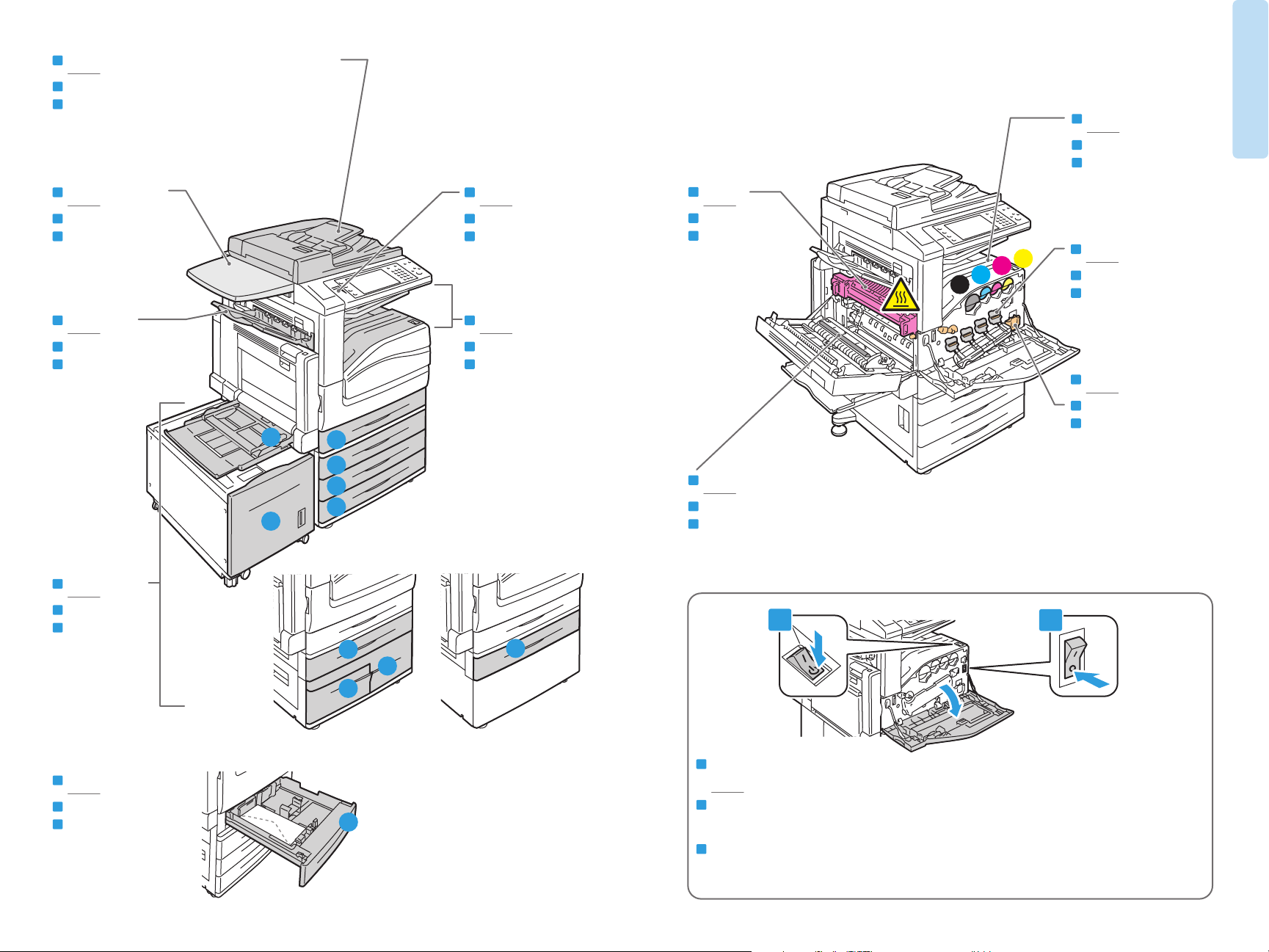
EN
Duplex Automatic Document Feeder
ES
Alimentador automático de documentos a dos caras
PT
Alimentador de documentos automático em frente e verso
EN
Toner Cartridges
ES
Cartuchos de tóner
PT
Cartuchos de toner
Printer Basics
EN
Work Surface
ES
Superficie de trabajo
PT
Superfície de trabalho
EN
Left Tray
ES
Bandeja izquierda
PT
Bandeja esquerda
EN
Trays 1–6
ES
Bandejas 1 a 6
PT
Bandejas 1 a 6
EN
USB Port
ES
Puerto USB
PT
Porta USB
EN
Output Trays
ES
Bandejas de salida
PT
Bandejas de saída
EL
5
1
EN
ES
PT
Fuser
Fusor
Fusor
EN
Y
M
C
K
Drum Cartridges
ES
Cartuchos de cilindro
PT
Cartuchos do fotorreceptor
EN
Waste Cartridge
ES
Cartucho de residuos
PT
Cartucho de descarte
2
EN
3
4
6
2
2
Second Bias Transfer Roll
ES
Segundo rodillo de transferencia de polarización
PT
Segundo rolo polarizado de transferência
1
2
4
3
EN
Envelope Tray
ES
Bandeja para sobres
PT
Bandeja de Envelopes
www.xerox.com/office/WC75xxsupport
EN
To restart printer, use power switch on top of printer. For full shut down
turn off power switch, then turn off main power switch behind front cover.
ES
Para reiniciar la impresora, utilice el interruptor de alimentación situado en la parte superior de la impresora.
1
Para desconectar la impresora completamente, apague el interruptor de alimentación y, a continuación,
apague el interruptor de alimentación principal situado detrás de la cubierta anterior.
PT
Para reiniciar a impressora, use o interruptor de alimentação na parte superior da impressora. Para desligá-la
completamente, desligue o interruptor de alimentação e, em seguida, desligue o interruptor de alimentação
principal atrás da tampa dianteira.
4
Page 5
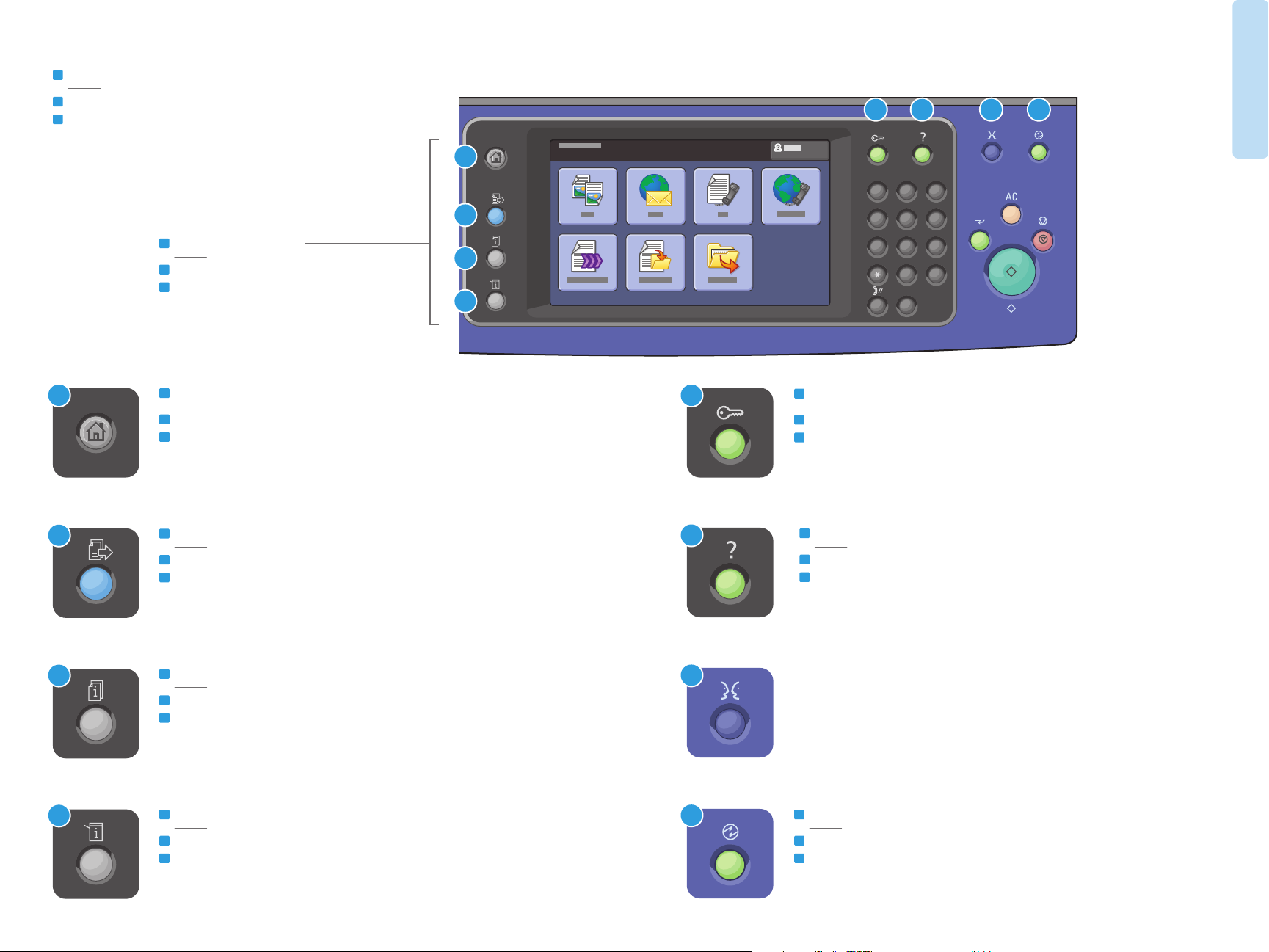
EN
Control Panel
ES
Panel de control
PT
Painel de controle
EN
Menu navigation
ES
Acceso a los menús
PT
Navegação do menu
Printer Basics
5 76 8
1
ABC3DEF
1
2
GHI
PQRS
4
7
JKL6MNO
5
TUV9WXYZ
8
2
3
0
#
4
–
C
EN
1
2
3
4
Services Home: main services screen
ES
Página principal de Servicios: pantalla de los servicios principales
PT
Página Inicial de Serviços: tela principal de serviços
EN
Services: Services Home or last used screen
ES
Servicios: la página principal de Servicios o la última pantalla utilizada
PT
Serviços: Página Inicial de Serviços ou última tela usada
EN
Job Status: active and completed jobs
ES
Estado de trabajos: trabajos activos y finalizados
PT
Status do trabalho: trabalhos ativos e concluídos
EN
Machine Status: settings and information
ES
Estado de la máquina: opciones e información
PT
Status da máquina: configurações e informações
5
6
7
8
EN
Log In/Out: access to password protected features
ES
Conexión/Desconexión: acceso a las funciones protegidas mediante clave
PT
Login/logout: acesso a funções protegidas por senha
EN
Help: information about the current selection or service
ES
Ayuda: información sobre la opción o servicio actual
PT
Ajuda: informações sobre a seleção atual ou serviço
English (default language)
Català
Čeština
Dansk
Deutsch
Español
EN
Energy Saver: enter or exit low power mode
ES
Ahorro de energía: entrar o salir del modo de bajo consumo
PT
Economia de energia: entrar ou sair do modo de economia de energia
Français
Italiano
Magyar
Nederlands
Norsk
Polski
Português
Română
Suomi
Svenska
Türkçe
Ελληνικά
Русский
www.xerox.com/office/WC75xxsupport
5
Page 6
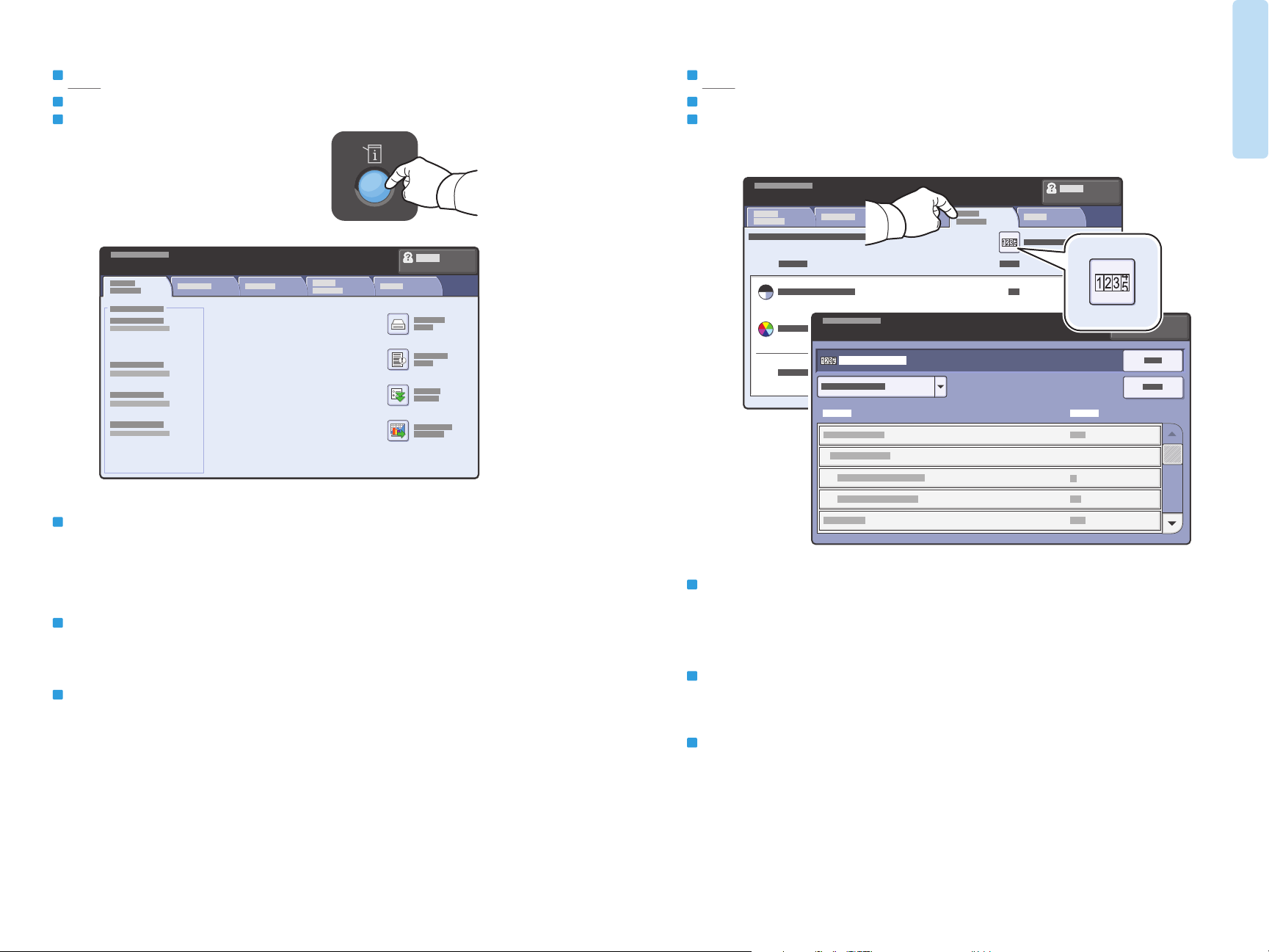
Printer Basics
EN
Machine Status Menu
ES
Menú Estado de la máquina
PT
Menu Status da máquina
EN
Billing and Usage Information
ES
Facturación e información de uso
PT
Informações de faturamento e uso
EN
The Machine Status menu provides access to supplies status,
printer information, and settings. To access all menus and settings,
log in using the administrator name and password.
ES
El menú Estado de la máquina proporciona acceso al estado de los suministros, la información de la impresora
y las opciones. Para acceder a todos los menús y opciones, conéctese con el nombre y la clave del administrador.
PT
O menu Status da máquina fornece acesso ao status de suprimentos, informações da impressora e
configurações. Para acessar todos os menus e configurações, faça login usando o nome do administrador e a
senha.
www.xerox.com/office/WC75xxsupport
EN
In the Machine Status menu, touch the Billing Information tab
for basic impression counts. Touch the Usage Counters button
for detailed usage counts.
ES
En el menú Estado de la máquina, toque la ficha Información de facturación para los recuentos de impresión
básicos. Toque el botón Contadores de uso para obtener información detallada sobre los recuentos de uso.
PT
No menu Status da máquina, toque na guia Informações de faturamento para obter contagens de
impressão básica. Toque no botão Contadores de uso para obter contagens detalhadas de uso.
6
Page 7

Printer Basics
http://xxx.xxx.xxx.xxx
EN
CentreWare Internet Services
ES
Servicios de Internet de CentreWare
PT
Serviços de Internet do CentreWare
English
Dansk
Deutsch
Español
Français
Italiano
EN
CentreWare Internet Services enables you to access printer
Nederlands
Norsk
Português
Suomi
Svenska
configuration, security settings and diagnostic functions, and to
manage address books and scanning over a TCP/IP network.
To connect, type the printer's IP address in your computer's Web
browser. The IP address is available on the Configuration Report
information page.
EN
Configuration Report
ES
Informe de configuración
PT
Relatório de configuração
1
2
3
4
ES
Servicios de Internet de CentreWare permite acceder a la configuración, los parámetros de seguridad
y las funciones de diagnóstico de la impresora, así como administrar las libretas de direcciones y los trabajos
de escaneado a través de una red TCP/IP. Para conectarse, introduzca la dirección IP de la impresora en el
navegador web del equipo. La dirección IP se encuentra en la página de información Informe de configuración.
PT
Os Serviços do CentreWare na Internet permitem a você acessar a configuração da impressora, as
configurações de segurança e as funções de diagnóstico, e também a gerenciar catálogos de endereço e a
digitalizar em uma rede TCP/IP. Para conectar, digite o endereço IP da impressora no seu navegador da Web.
O endereço IP está disponível na página de informações do Relatório de configuração.
www.xerox.com/office/WC75xxsupport
EN
The Configuration Report lists the printer’s IP address and other
detailed information. In the Machine Status menu, touch the
Information Pages button, touch Configuration Report, then Print.
ES
El informe de configuración muestra la dirección IP de la impresora y otra información detallada.
En el menú Estado de la máquina, pulse el botón Páginas de información, luego Informe de configuración y,
a continuación, Imprimir.
PT
O Relatório de configuração lista o endereço IP da impressora e outras informações detalhadas. No menu
Status da máquina, toque no botão Páginas de Informação, Relatório de configuração e, em seguida,
em Imprimir.
7
Page 8

Printer Basics
http://www.xerox.com
EN
Print Drivers
ES
Controladores de impresión
PT
Drivers de impressão
www.xerox.com/office/WC75xxdrivers
EN
To access all of the features of the printer you must install the Xerox®
print driver. Current drivers are available online. The Web-based
®
Xerox
installer provides the easiest installation for your printer.
EN
Installing Drivers
ES
Instalación de los controladores
PT
Instalação dos drivers
1
1.1
www.xerox.com/office/WC75xxdrivers
1.2
1.3
ES
Para acceder a todas las funciones de la impresora, debe tener instalado el controlador de impresión Xerox®.
Los controladores más recientes están disponibles en línea. El instalador Xerox
método más sencillo de instalar la impresora.
PT
Para acessar todas as funções da impressora, instale o driver de impressão Xerox®. Os drivers atuais estão
disponíveis on-line. O instalador Xerox
www.xerox.com/office/WC75xxsupport
®
basado en web ofrece el
®
baseado na Web facilita a instalação da sua impressora.
EN
Type the drivers address in your web browser. Verify your operating
system and language, then click the driver installer and follow prompts.
ES
Escriba la dirección de los controladores en el navegador web. Compruebe su sistema operativo e idioma y,
a continuación, haga clic en el instalador del controlador y siga las indicaciones de la pantalla.
PT
Digite o endereço dos drivers no navegador da Web. Verifique o seu sistema operacional e o idioma, clique no
instalador e siga as telas de instruções.
8
Page 9

www.xerox.com/office/WC75xxsupport
Printer Basics
xxx.xxx.xxx.xxx
2
2.1
2.1
2.2
Si su impresora aparece en la lista de impresoras detectadas, haga clic en ella y prosiga con la configuración
Se a impressora estiver na lista de impressoras localizadas, clique nela e continue a configuração
EN
ES
PT
If your printer is in the list of discovered printers,
click on it then continue setup
Si la impresora no es detectada, haga clic en el icono de la impresora de red, introduzca la dirección IP de la
impresora y continúe con la configuración. La dirección IP figura en el informe de configuración. Para imprimir
un informe de configuración, consulte la página 7.
Se a impressora não tiver sido localizada, clique no ícone de impressora em rede, digite o endereço IP da impressora
e continue a configuração. O endereço IP está disponível no Relatório de configuração. Para imprimir um Relatório
de configuração, consulte a página 7.
EN
ES
PT
If your printer is not discovered, click the network printer icon,
enter your printer’s IP address, then continue setup.
The IP address is available on the Configuration Report.
To print a Configuration Report, see page 7.
Para conectarse a la impresora...
Para se conectar à impressora...
EN
ES
PT
To connect to your printer...
Page 10

EN
Supported Media
ES
Soportes admitidos
PT
Material aceito
1
2
1 2 3 4
60–256 g/m
2
3
4
(16 lb. Bond–140 lb. Index)
Letter............................8.5 x 11 in.
Legal.............................8.5 x 14 in.
Tabloid........................... 11 x 17 in.
Statement...................5.5 x 8.5 in.
Executive.....................7.25 x 10.5 in.
8.5 x 13 ........................8.5 x 13 in.
A4 ..................................210 x 297 mm
A3 ..................................297 x 420 mm
A5 ..................................148 x 210 mm
B5 JIS ...........................182 x 257 mm
B4 JIS ...........................257 x 364 mm
2
2
3
2 3 4
Oversized Tabloid.......12 x 18 in.
4
SRA3 .............................320 x 450 mm
5
55–300 g/m
2
5
(16 lb. Bond–110 lb. Cover)
Letter............................8.5 x 11 in.
Legal.............................8.5 x 14 in.
Tabloid........................... 11 x 17 in.
Postcard 4 x 6.............4 x 6 in.
5 x 7 ..............................5 x 7 in.
Statement...................5.5 x 8.5 in.
Executive.....................7.25 x 10.5 in.
8 x 10............................8 x 10 in.
8.5 x 13 ........................8.5 x 13 in.
9 x 11............................9 x 11 in.
Oversized Tabloid.......12 x 18 in.
12 x 19 ...........................
12 x 19 in.
A4 ..................................210 x 297 mm
A3 ..................................297 x 420 mm
A5 ..................................148 x 210 mm
A6 ..................................105 x 148 mm
B6 JIS ...........................128 x 182 mm
B5 JIS ...........................182 x 257 mm
A4
Oversized................223 x 297 mm
Postcard 100 x 148...100 x 148 mm
Postcard 148 x 200...148 x 200 mm
215 x 315 mm .............215 x 315 mm
B4 JIS ...........................257 x 364 mm
SRA3 .............................320 x 450 mm
Monarch ......................3.9 x 7.5 in.
Commercial #10........4.1 x 9.5 in.
6 x 9 ..............................6 x 9 in.
9 x 12............................9 x 12 in.
DL ..................................110 x 220 mm
C5 ..................................162 x 229 mm
C4 ..................................229 x 324 mm
WW
LL
EN
Custom
ES
Personalizado
PT
Personalizar
WW
5
W: 89–320 mm (3.5–12.6 in.)
L: 98–483 mm (3.9–19 in.)
1
2
WW
3
4
1
W: 140–297 mm (5.5–11.7 in.)
L: 182–432 mm (7.2–17 in.)
2 3 4
W: 140–320 mm (5.5–12.6 in.)
L: 182–457 mm (7.2–18 in.)
1 2 3 4 5 6
EN
Plain
ES
5
LL
Común
PT
Comum
60–80 g/m
2
(16–20 lb. Bond)
EN
Bond
ES
Bond
LL
PT
Bond
80–105 g/m
2
(20–28 lb. Bond)
EN
Heavyweight (HW)
ES
Cartulina
PT
Alta gramatura
106–169 g/m
2
(28 lb. Bond–60 lb. Cover)
EN
Extra HW (X-HW)
ES
Cartulina gruesa
PT
Alta gramatura extra
Printing
4
3 4
60–256 g/m
2
3
(16 lb. Bond–140 lb. Index)
Letter............................8.5 x 11 in.
Executive.....................7.25 x 10.5 in.
A4 ..................................210 x 297 mm
B5 JIS ...........................182 x 257 mm
www.xerox.com/office/WC75xxsupport
6
55–256 g/m
(16 lb. Bond–140 lb. Index)
Letter....................... 8.5 x 11 in.
Executive................ 7.25 x 10.5 in.
A4............................. 210 x 297 mm
B5 JIS...................... 182 x 257 mm
2
www.xerox.com/paper (U.S./Canada)
www.xerox.com/europaper
170–256 g/m
(65 Cover–140 lb. Index)
2
6
6
5
EN
Lightweight
ES
Ligero
PT
Baixa gramatura
55–59 g/m
(14–16 lb. Bond)
2
5
EN
X-HW Plus
ES
Cartulina gruesa plus
PT
Alta gramatura extra plus
256–300 g/m
(140 lb. Index–110 lb. Cover)
2
10
Page 11

EN
Loading Paper
ES
Colocación de papel
PT
Colocação de papel
Printing
1 2
3 4
EN
Confirm or change
size and type settings
ES
Confirme o modifique las opciones de tamaño y tipo
PT
Confirme ou altere as configurações de tamanho e tipo
PC
Mac
EN
When printing, select printing
options in the print driver
ES
Al imprimir, seleccione las opciones de impresión
en el controlador de impresión
PT
Ao imprimir, selecione opções de impressão no
driver da impressora
www.xerox.com/office/WC75xxsupport
11
Page 12

EN
Printing from USB
ES
Impresión desde USB
PT
Impressão USB
2
2.1
2.2
1
EN
Insert USB Flash Drive in the USB port
ES
Inserte la unidad Flash USB en el puerto USB
PT
Insira a unidade flash USB na porta USB
EN
Press Services Home, then touch Print Files
ES
Pulse Página principal de Servicios y, a continuación, Imprimir archivos
PT
Toque no botão Página Inicial de Serviços e, em seguida, em Imprimir arquivos
3
3.1
3.2
Printing
EN
Do not remove USB Flash Drive during reading. Files may be damaged.
ES
No extraiga la unidad Flash USB durante la lectura. Los archivos podrían dañarse.
PT
Não remova a unidade flash USB durante a leitura. Os arquivos poderão ser danificados.
www.xerox.com/office/WC75xxsupport
EN
Touch USB Drive, then select a file or folder
ES
Toque Unidad USB y, a continuación, seleccione un archivo o carpeta
PT
Toque no botão Unidade USB e selecione um arquivo ou uma pasta
12
Page 13

4
5
1
4.1
ABC3DEF
1
GHI
PQRS
4
7
–
2
JKL6MNO
5
TUV9WXYZ
8
0
C
#
4.2
EN
Once the desired file is selected, adjust the job quantity
using the alphanumberic keypad
ES
Una vez que se ha seleccionado el archivo deseado, ajuste el número de trabajos mediante el teclado alfanumérico
PT
Depois de selecionar o arquivo desejado, ajuste a quantidade de trabalhos com o uso do teclado alfanumérico
EN
Press Start
ES
Pulse Iniciar
PT
Pressione Iniciar
EN
Stop: Pause or cancel job
ES
Parar: pausa o cancela el trabajo
PT
Parar: faz pausa ou cancela o trabalho
EN
Interrupt: Interrupt printing jobs
ES
Interrumpir impresión: interrumpe los trabajos
de impresión
PT
Interromper a impressão: interrompe os
trabalhos de impressão
Printing
www.xerox.com/office/WC75xxsupport
13
Page 14

EN
Copying
ES
Copia
PT
Cópia
EN
Basic Copying
ES
Copia básica
PT
Cópia básica
www.xerox.com/office/WC75xxdocs
EN
For more information, see the Copying chapter in the User Guide
located on your Software and Documentation disc or online.
ES
Para obtener más información,consulte el capítulo Copia en la Guía del usuario incluida en el Software and
Documentation disc (disco software y documentación) o en línea.
PT
Para obter mais informações, consulte o capítulo Cópia no Guia do Usuário localizado no disco Software and
Documentation (CD de software e documentação) ou on-line.
1
Y
EN
Load original
ES
Coloque el original
PT
Coloque o original
2
2.1
38–128 g/m
2
(26 lb. Text–34 lb. Bond)
50–128 g/m
2
(20 lb.–34 lb. Bond)
X: 85–432 mm (5.5–17 in.)
X
Y: 125–297 mm (8.26–11.69 in.)
≤110 (80 g/m
2
)
2.2
X: 430 mm (17 in.)
Y
X
Y: 310 mm (12.25 in.)
Copying
www.xerox.com/office/WC75xxsupport
EN
Press Services Home,
then touch Copy
ES
Pulse Página principal de Servicios y,
a continuación, Copia
PT
Toque no botão Página Inicial de Serviços e,
em seguida, em Copiar
EN
Clear All: clears previous settings
ES
Borrar todos: anula las opciones anteriores
PT
Limpar tudo: exclui as configurações anteriores
14
Page 15

3
5
3
3
2
2
1
1
EN
Stop: Pause or cancel job
ES
Parar: pausa o cancela el trabajo
PT
Parar: faz pausa ou cancela o trabalho
EN
Press Start
ES
Pulse Iniciar
PT
Pressione Iniciar
EN
Select settings
ES
Seleccione las opciones
PT
Selecione as configurações
4
EN
Select number of copies
ES
Seleccione el número de copias
PT
Selecione o número de cópias
GHI
PQRS
1
4
7
–
ABC3DEF
2
JKL6MNO
5
TUV9WXYZ
8
0
C
#
EN
Interrupt: Interrupt printing jobs
ES
Interrumpir impresión: interrumpe los trabajos
de impresión
PT
Interromper a impressão: interrompe os
trabalhos de impressão
Copying
www.xerox.com/office/WC75xxsupport
15
Page 16

EN
Scanning
ES
Escaneado
PT
Digitalização
EN
Scan to Email
ES
Escanear a e-mail
PT
Digitalizar para e-mail
www.xerox.com/office/WC75xxdocs
EN
For more information, see the Scanning chapter in the User Guide.
Also see the System Administrator Guide to set up scan workflows.
ES
Para más información, consulte el capítulo Escaneado de la Guía del usuario.
Consulte también la Guía del administrador del sistema para configurar los flujos de trabajo de escaneado.
PT
Para obter mais informações, consulte o capítulo Digitalização no Guia do Usuário.
Consulte também o Guia do Administrador do Sistema para configurar fluxos de trabalho de digitalização.
1
Y
EN
Load original
ES
Coloque el original
PT
Coloque o original
2
2.1
38–128 g/m
2
(26 lb. Text–34 lb. Bond)
50–128 g/m
2
(20 lb.–34 lb. Bond)
X: 85–432 mm (5.5–17 in.)
X
Y: 125–297 mm (8.26–11.69 in.)
≤110 (80 g/m
2
)
2.2
X: 430 mm (17 in.)
Y
X
Y: 310 mm (12.25 in.)
Scanning
www.xerox.com/office/WC75xxsupport
EN
Press Services Home,
then touch E-mail
ES
Pulse Página principal de Servicios y,
a continuación, E-mail
PT
Toque no botão Página Inicial de Serviços e,
em seguida, em E-mail
EN
Clear All: clears previous settings
ES
Borrar todos: anula las opciones anteriores
PT
Limpar tudo: exclui as configurações anteriores
16
Page 17

3
3.1
3.2
~
`
@
1!2
qwertyuio
asdfgh j
$
#
3
zxcvbnm
%
4
^
5
6
7&8
*
3.3
(
9
kl
,<.
4
3.4
)
0
>
-_=
p
:
+
[{]
‘“;
?
/
|
}
\
@
EN
Select settings
ES
Seleccione las opciones
PT
Selecione as configurações
EN
To type new addresses, touch New Recipient,
then touch +Add for each recipient, then Close
ES
Para escribir una dirección nueva, toque Nuevo destinatario y, a continuación, +Agregar para cada destinatario y,
luego, toque Cerrar
PT
Para digitar novos endereços, toque em Novo Destinatário; em seguida, toque em Adicionar+ para cada
destinatário e, em seguida, Fechar
EN
Use the Address Book to enter stored addresses.
ES
Utilice la Libreta de direcciones para introducir direcciones guardadas.
PT
Use o Catálogo de endereços para inserir endereços armazenados.
www.xerox.com/office/WC75xxsupport
5
EN
Press Start
ES
Pulse Iniciar
PT
Pressione Iniciar
EN
Stop: Pause or cancel job
ES
Parar: pausa o cancela el trabajo
PT
Parar: faz pausa ou cancela o trabalho
Scanning
17
Page 18

EN
Faxing
ES
Envío de fax
PT
Envio de fax
EN
Basic Faxing
ES
Envío de fax básico
PT
Envio de fax básico
www.xerox.com/office/WC75xxdocs
EN
For more information, see the Faxing chapter in the User Guide.
Also see the System Administrator Guide for information about fax
setups and advanced settings.
ES
Para más información, consulte el capítulo Envío de fax de la Guía del usuario.
Consulte también la Guía del administrador del sistema para obtener información sobre la configuración
del fax y y las opciones avanzadas.
PT
Para obter mais informações, consulte o capítulo Envio de fax no Guia do Usuário.
Consulte também o Guia do Administrador do Sistema para obter informações sobre configurações de fax
e configurações avançadas.
1
Y
EN
Load original
ES
Coloque el original
PT
Coloque o original
2
2.1
38–128 g/m
(26 lb. Text–34 lb. Bond)
50–128 g/m
(20 lb.–34 lb. Bond)
X: 85–432 mm (5.5–17 in.)
X
Y: 125–297 mm (8.26–11.69 in.)
≤110 (80 g/m
2
2
2
)
2.2
X: 430 mm (17 in.)
Y
X
Y: 310 mm (12.25 in.)
www.xerox.com/office/WC75xxsupport
EN
Press Services Home,
then touch Fax
ES
Pulse Página principal de Servicios y,
a continuación, Fax
PT
Toque no botão Página Inicial de Serviços e,
em seguida, em Envio de fax
EN
Clear All: clears previous settings
ES
Borrar todos: anula las opciones anteriores
PT
Limpar tudo: exclui as configurações anteriores
Faxing
18
Page 19

3
EN
Use the Address Book to enter stored fax numbers.
ES
Utilice la Libreta de direcciones para introducir los números de fax guardados.
PT
Use o Catálogo de endereços para inserir números de fax armazenados.
EN
To uch Dialing Characters to use
special characters and see descriptions.
ABC3DEF
1
2
GHI
JKL6MNO
4
5
TUV9WXYZ
PQRS
7
8
0
#
–
C
EN
Clear the Speed Dial check box to enter a new fax number,
ES
Toque Caracteres de marcación para utilizar
caracteres especiales y ver las descripciones
de los mismos.
PT
Toque em Caracteres de Discagem para usar
os caracteres especiais e ver as descrições.
or select it to enter the speed dial number or choose it from the list
ES
Quite la marca de selección de la casilla de verificación Marcación rápida para introducir un número de fax nuevo,
o selecciónela para introducir el número de marcación rápida o elegirlo de la lista
PT
Desmarque a caixa de seleção Discagem Rápida para digitar um novo número de fax, ou selecione-a para digitar
um número de discagem rápida ou escolhê-lo na lista
EN
To add more fax or speed dial numbers, touch +Add.
ES
Para añadir más números de fax o de marcación rápida, toque +Agregar.
PT
Para adicionar mais números de fax ou de discagem rápida, toque em Adicionar+.
4
EN
Select settings
ES
Seleccione las opciones
PT
Selecione as configurações
5
EN
Press Start
ES
Pulse Iniciar
PT
Pressione Iniciar
EN
Stop: Pause or cancel job
ES
Parar: pausa o cancela el trabajo
PT
Parar: faz pausa ou cancela o trabalho
Faxing
www.xerox.com/office/WC75xxsupport
19
Page 20

EN
Paper Jams
ES
Atascos de papel
PT
Atolamentos de papel
EN
When a jam occurs, the control panel touch screen displays
an animated graphic showing how to clear the jam.
www.xerox.com/office/WC75xxdocs
Also see Jams in the User Guide for more information.
ES
Cuando se produce un atasco de papel, la pantalla táctil del panel de control muestra un gráfico animado
que indica cómo despejar el atasco.
Consulte también Atascos de papel en la Guía del usuario para obtener más información.
PT
Quando ocorre um atolamento, a tela de seleção por toque do painel de controle exibe um gráfico com
animação indicando como remover o atolamento.
Consulte também Atolamentos no Guia do Usuário para obter mais informações.
EN
CAUTION: To avoid damage, remove misfed media gently and avoid
tearing it. Try to remove the media in the direction that it would
normally feed. Any pieces left in the printer can cause further
misfeeds. Do not reload media that has misfed.
The printed side may smudge, and toner may stick to your hands.
Avoid spills, and wash off any toner with cool water and soap.
Do not use hot water.
ES
PRECAUCIÓN: para evitar daños, retire el soporte de impresión con cuidado, sin rasgarlo. Intente quitar el
soporte de impresión en la misma dirección en que normalmente se desplaza dentro de la impresora. Los
fragmentos de papel que queden en la impresora pueden provocar otros problemas de alimentación. No
vuelva a utilizar el soporte de impresión que se haya atascado.
La cara impresa podría manchar, y el tóner podría adherirse a sus manos. Evite derramar el tóner y límpielo
con agua fría y jabón. No utilice agua caliente.
CUIDADO: Para evitar danos, remova com cuidado o material alimentado incorretamente e evite rasgá-lo.
PT
Tente remover o material na direção em que ele seria alimentado normalmente. Qualquer pedaço deixado
na impressora pode causar atolamentos posteriormente. Não recoloque o material que foi alimentado
incorretamente.
A face impressa pode borrar e o toner pode aderir às suas mãos. Evite derrames e lave qualquer resíduo
de toner com água fria e sabão. Não use água quente.
www.xerox.com/office/WC75xxsupport
Troubleshooting
20
